Записывайте видео, аудио, игровой процесс и веб-камеру, чтобы легко записывать драгоценные моменты.
Стоит ли Snipclip того? Полный обзор Snipclip здесь
Поскольку захват экранов стал необходимостью для педагогов, создателей контента и профессионалов, обычно им нужен надежный рекордер. Один бесплатный онлайн-инструмент, который может облегчить этот процесс, — это Snipclip — интуитивно понятный инструмент, который может записывать и редактировать записи сразу же. Чтобы узнать больше, глубоко изучите этот обзор Snipclip и определите, подходит ли он вам. В дополнение к этому, даны еще три альтернативы. Посмотрите поближе прямо сейчас!
Список гидов
Snipclip Record: узнайте его особенности, плюсы и минусы Лучшая профессиональная альтернатива для записи на экране Windows/Mac Еще 2 онлайн-альтернативы Snipclip RecordSnipclip Record: узнайте его особенности, плюсы и минусы
Начните этот обзор Snipcip с изучения его функций, плюсов и потенциальных минусов, чтобы определить, является ли он лучшим бесплатным инструментом для ваших задач записи. Помимо записи экрана, он также может редактировать ваши видео. Что еще он предлагает? Ниже приведены полные сведения о Snipclip.
Возможности Snipclip Record:
• Запись экрана. Этот онлайн-инструмент записи позволяет вам записывать экран вашего компьютера, с легкостью захватывая все действия на экране. Вы можете выбрать области для записи или весь экран.
• Захват звука. Вы также можете записывать звук с системы и микрофона, что идеально подходит для создания обучающих программ, презентаций и игрового процесса.
• Видеомонтаж. После записи вы можете обрезать, вырезать и редактировать записанные видео с помощью Snipclip, что упрощает процесс редактирования и ускоряет его.
• Параметры экспорта. Snipclip поддерживает экспорт записей в различные форматы, например, в знаменитый MP4, для удобного обмена на других платформах.
• Аннотации. Инструмент также поддерживает добавление фигур, текстов и других ярких моментов в записываемые видео, что полезно для тех, кто записывает обучающие и инструктивные видеоролики.
Плюсы Snipclip Record:
• Делайте четкие записи с высоким разрешением.
• Отлично подходит для тех, кому нужна быстрая настройка без дополнительного программного обеспечения.
• Гибкость в настройке области записи и звука.
Минусы Snipclip Record:
• Могут возникнуть проблемы с производительностью во время записи, особенно для HD-контента.
• Накладывайте водяные знаки на видео в бесплатной версии.
Как записывать в браузере с помощью Snipclip Record?
Шаг 1В выбранном вами веб-браузере откройте официальный сайт Snipclip Record.
Шаг 2Для начала прочтите то, что вы хотите записать, нажмите кнопку «Выбрать экран» посередине, чтобы выбрать активное окно или область на экране. В противном случае нажмите кнопку «Экран + Камера» или только кнопку «Камера», в зависимости от того, что вы хотите записать.
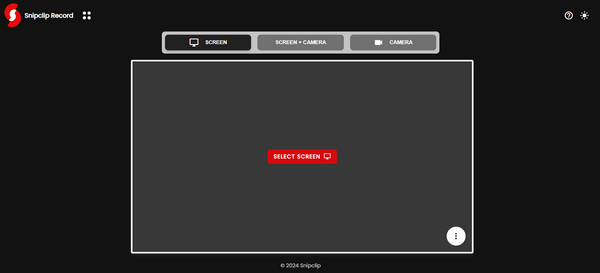
Шаг 3После того, как все настроено, нажмите кнопку «Запись». Через некоторое время остановите настройки записи и загрузите ее на свой компьютер.
В целом, Snipclip — хороший выбор для обычных пользователей, которые ищут быстрое, но экономически эффективное решение для своей деятельности по записи и редактированию. Однако для более продвинутого редактирования вам может понадобиться профессиональная альтернатива, которая поддерживает ваши проекты профессионального уровня. Перейдите к следующей части.
Лучшая профессиональная альтернатива для записи на экране Windows/Mac
При рассмотрении лучшей альтернативы Snipclip для профессиональной записи этот обзор Snipclip рекомендует 4Easysoft Screen Recorder. Хотя этот инструмент требует установки, он позволяет вам захватывать экран различными способами, включая весь экран, выбранное окно или настраиваемые области, что делает его отличным для любых целей, например, для учебных пособий, встреч, игрового процесса, озвучивания и т. д. Как лучший аудиорекордер, он также записывает веб-камеру, системный звук и голос микрофона, настраивая каждый из них. Кроме того, вы можете добавлять фигуры, линии, текст и многое другое во время записи и редактирования вашего видео в окне предварительного просмотра. Не нужно беспокоиться о качестве, так как этот рекордер поддерживает записи с более высоким разрешением.

Снимайте весь экран или отдельные его части без водяных знаков и ограничений.
Поддержка высококачественной записи до 4K и 60 кадров в секунду.
Позволяет заранее настраивать параметры записи.
Экспортируйте записи в различные форматы, такие как MP4 и MOV, для более широкой совместимости.
100% Безопасный
100% Безопасный
Шаг 1Запустите 4Easysoft Screen Recorder на вашем экране. Для начала нажмите кнопку «Видеозапись» на основном интерфейсе.

Для записи выбранной области нажмите либо кнопку «Полный» для всего экрана, либо кнопку «Пользовательский», чтобы вручную выбрать часть экрана. Что бы вы ни выбрали, вы все равно можете настроить рамку, чтобы изменить область захвата.

Шаг 2Включите переключатель «Системный звук», чтобы записать звук компьютера; для вашего голоса включите кнопку «Микрофон». Вы можете отрегулировать громкость звука, перетаскивая ползунок.

Шаг 3После настройки нажмите кнопку «REC», чтобы начать запись действий. Используя всплывающую панель инструментов, делайте пометки во время записи или даже делайте снимок экрана, если необходимо.

Шаг 4Чуть позже сохраните запись, нажав кнопку «Стоп», и вы попадете в окно предварительного просмотра, где вы можете просмотреть ее и решить, требуется ли обрезка. Если вы удовлетворены записью, нажмите кнопку «Сохранить».

Еще 2 онлайн-альтернативы Snipclip Record
Если вы по-прежнему предпочитаете ничего не устанавливать и предпочитаете онлайн-альтернативу Snipclip, вот еще два веб-инструмента в этом обзоре Snipclip, которые вы можете рассмотреть:
1. Loom Screen Recorder
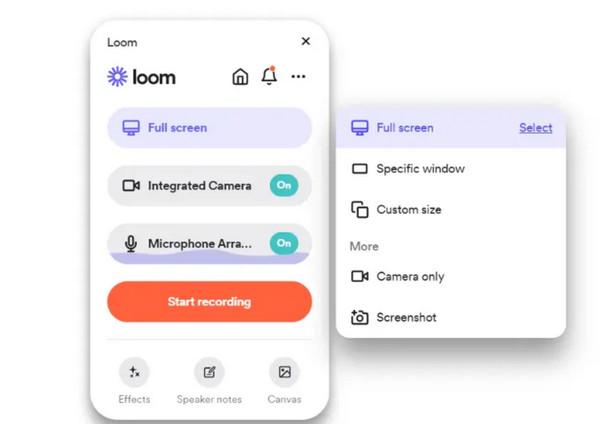
Популярный инструмент для записи экрана, созданный специально для быстрого создания видео, Loom Screen Recorder идеально подходит для образовательных, деловых и личных целей. Как и Snipclip, этот онлайн-инструмент позволяет вам записывать экран вашего компьютера вместе с кадрами с веб-камеры, как в режиме «картинка в картинке». После того, как это видео будет опубликовано, в Loom есть функция, с помощью которой члены команды могут комментировать и совместно работать над видеоконтентом. Хотите ли вы создать обучающее видео или отправить обновление своей команде, Loom делает это просто и быстро.
2.ScreenPal
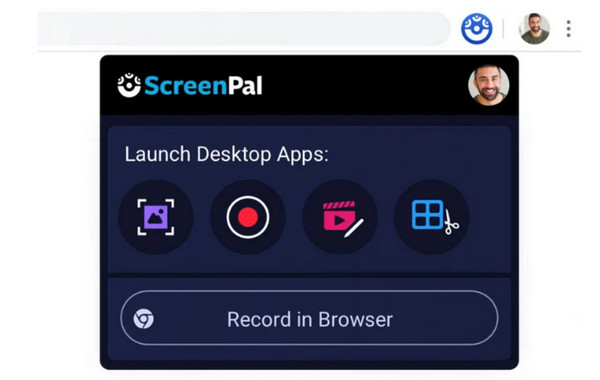
Между тем, ранее известный как Screencast-O-Matic, этот второй онлайн-альтернатива Snipclip известен своей простотой и гибкостью. Он может записывать ваш экран и веб-камеру, что идеально подходит для обучающих видеороликов. Кроме того, ScreenPal имеет встроенный редактор, который позволяет вам обрезать, добавлять субтитры и применять эффекты к вашим записям, даже в бесплатной версии. После этого вы можете напрямую загрузить его на YouTube или поделиться им через облачное хранилище. Для этого вам не нужно иметь дело с огромными видеофайлами и просто сосредоточиться исключительно на записи и редактировании.
Заключение
Есть ли в Snipclip все необходимое для записи и редактирования видео? Теперь у вас наверняка есть ответ после этого обзора Snipclip. Сегодня вы увидели, что этот онлайн-инструмент — эффективный рекордер, который идеально подходит для тех, кто хочет быстрой и простой записи с базовым редактированием. Однако, если вы хотите большего, этого может быть недостаточно, поэтому этот пост рекомендует 4Easysoft Screen Recorder— профессиональное программное обеспечение, которое имеет мощные функции, такие как высококачественные захваты для экрана, микрофона, системного звука и веб-камеры, а также настраиваемые параметры. Поднимите свой опыт записи на новый уровень с 4Easysoft!
100% Безопасный
100% Безопасный



